概述
- 备用库存(也称为“缓冲库存”)不会在您的在线店铺中提供,如果出现超卖,可以用作保留库存。拥有这些可以帮助你避免由于过度销售而取消订单。
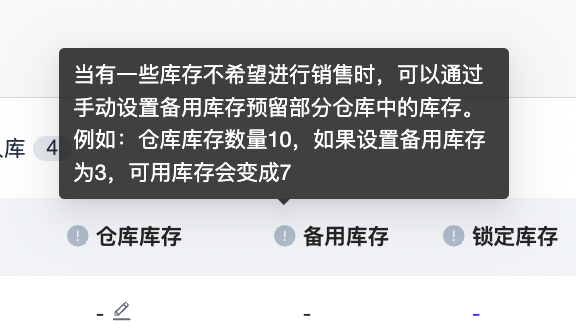
- 举例子:
– 仓库库存: 10
– 备用库存: 3
– 可用库存: 7 (只有7个库存将被推到绑定在线店铺)
如果发生超卖,您可以扣除备用库存以抵消负可用库存。- 前:
– 仓库库存: 10
– 锁定: 8
– 可用库存: -1
– 备用库存: 3 (从备用库存中减去1个库存,可用库存将变为0,超售订单仍然可以完成) - 后:
– 仓库库存: 10
– 锁定: 8
– 可用库存 (+1): 0
– 备用库存 (-1): 2
- 前:
步骤
A. 单个创建备用库存
- 进入库存 > 库存清单
- 点击备用库存旁边的“铅笔”图标
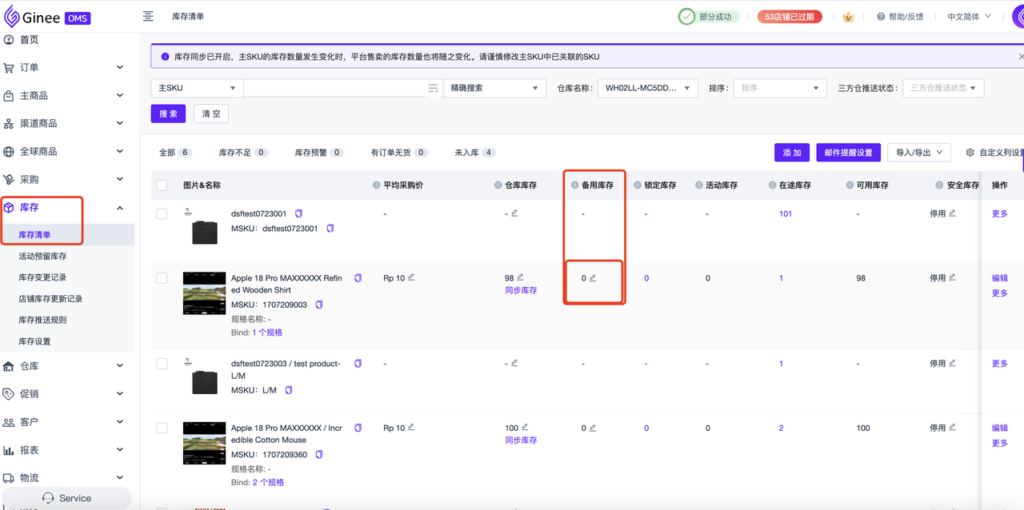
- 输入新备用库存(1)>单击“确定”(2)
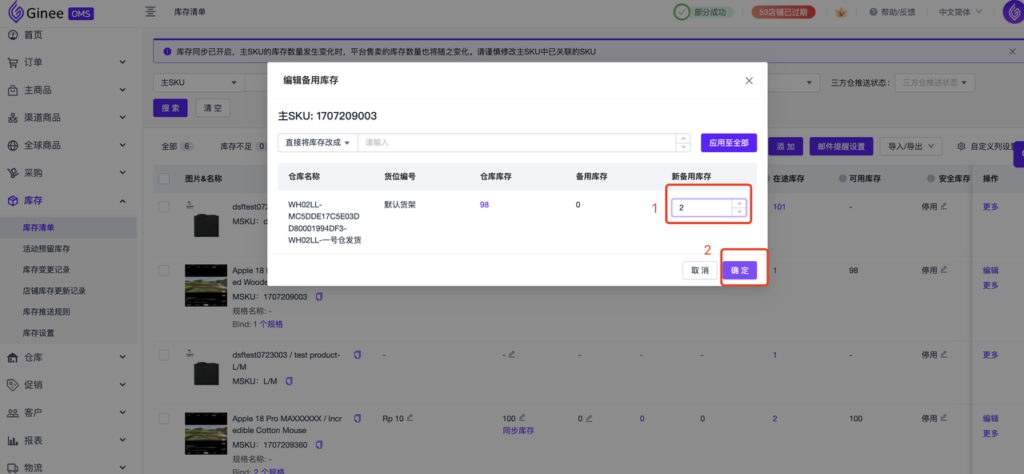
- 备用库存将被添加,可用库存将被扣除
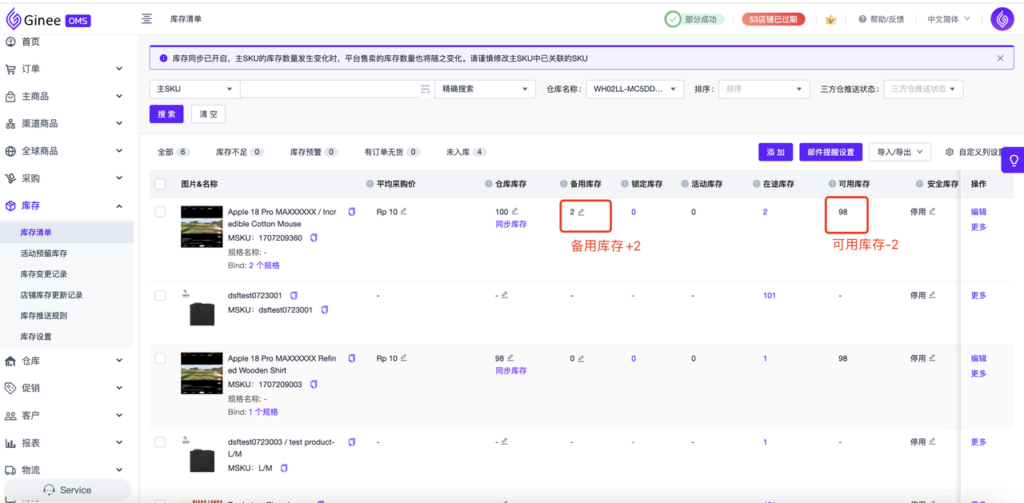
B. 批量编辑备用库存(导入更新)
- 进入库存 >库存清单 > 点击导入/导出 > 点击编辑备用库存
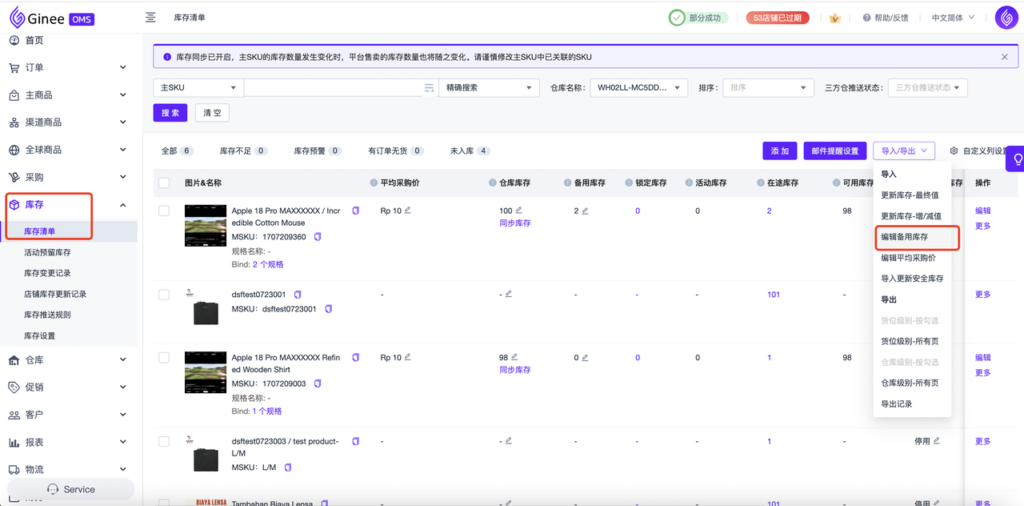
- 下载模板
– 注意:一次只能导入10,000个数据(格式:xlsx,xls)
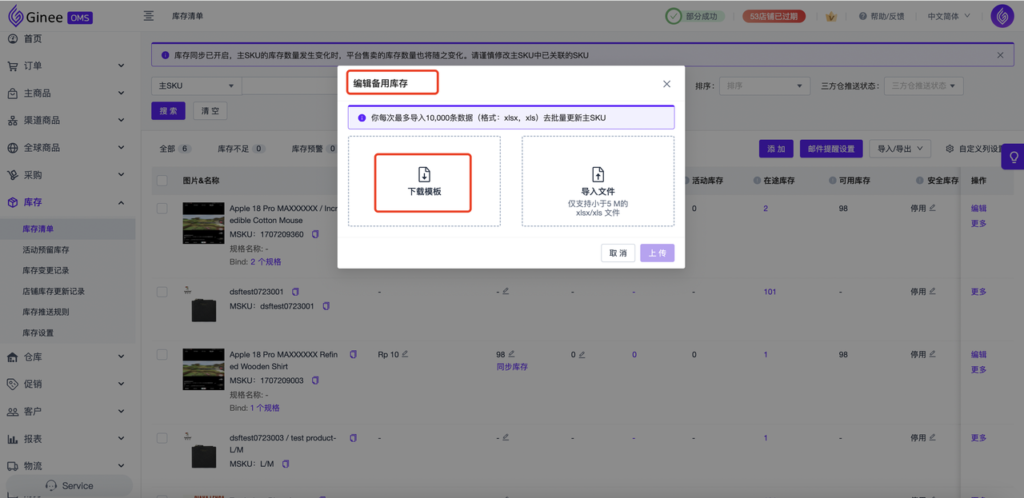
- 填写所需的信息(这些红色字体的列标题)
– 重要提示:请在使用前删除第一行的内容
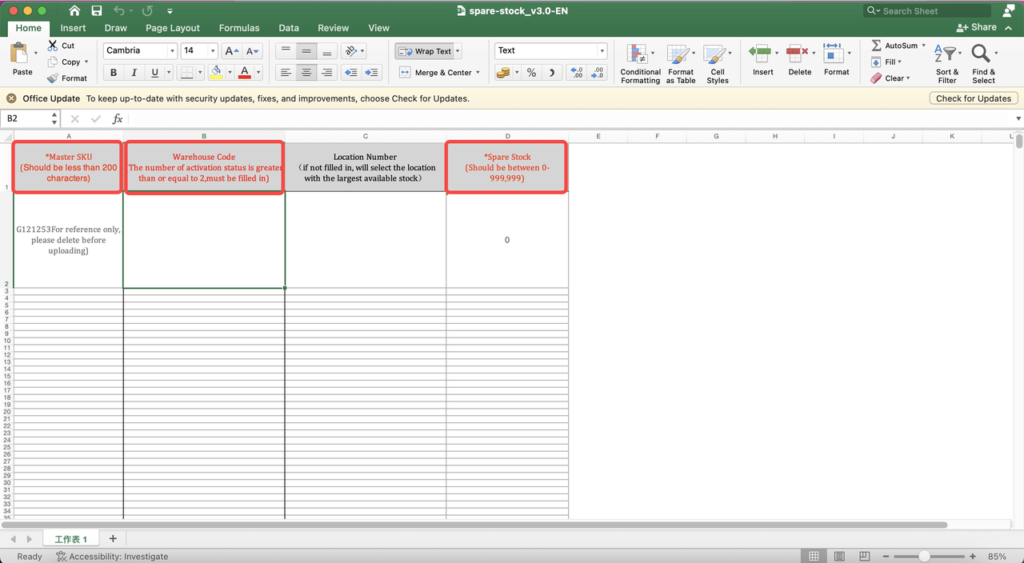
- [必填]MSKU
- [必填]仓库代码(进入仓库>仓库列表确定仓库代码。如果你只有一个仓库,WH代码是001)
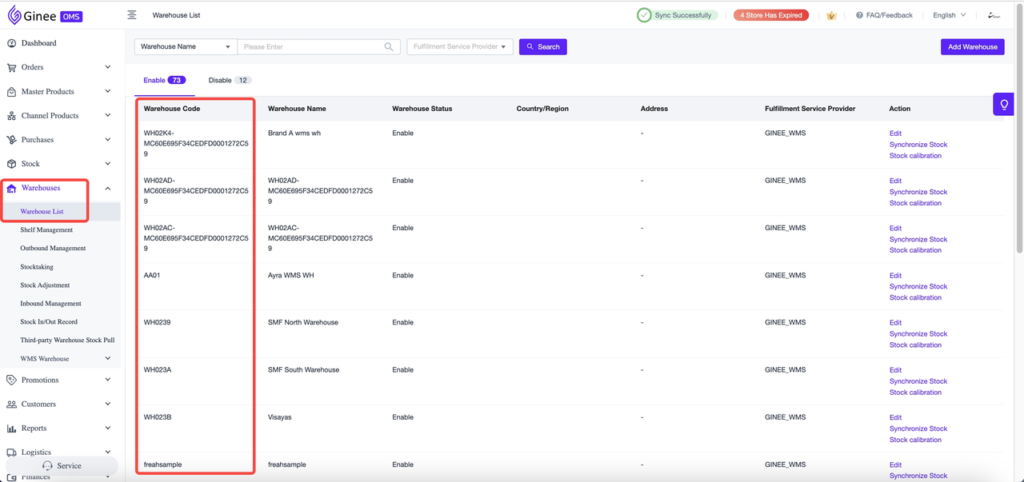
- [必填]备用库存数量(应在0-999,999之间)
- [选选]货位代码(进入“仓库>货架位管理”,确定要添加备用库存的货架号。如果您不填写,Ginee将选择具有最大可用库存的位置。)
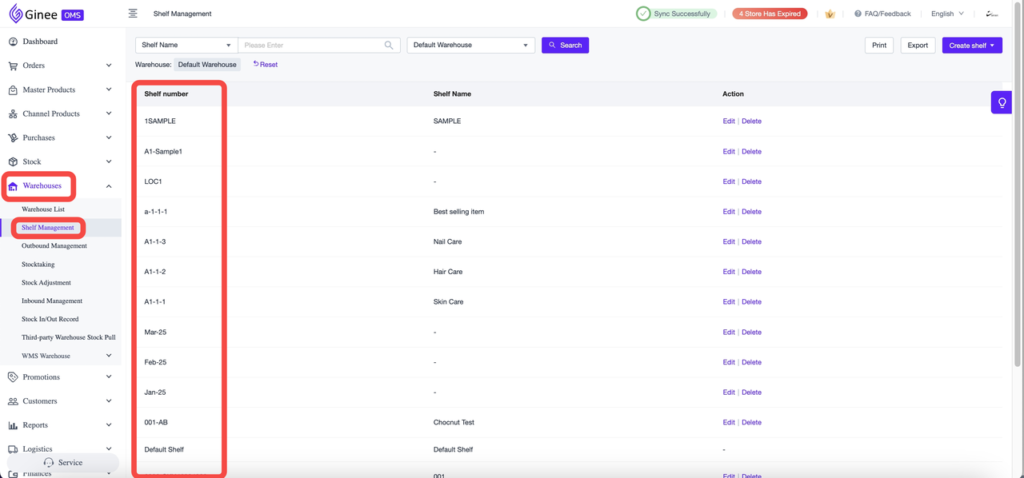
- 保存文件
- 返回Ginee OMS >编辑备用库存弹出窗口>单击“导入文件”>打开模板>上传
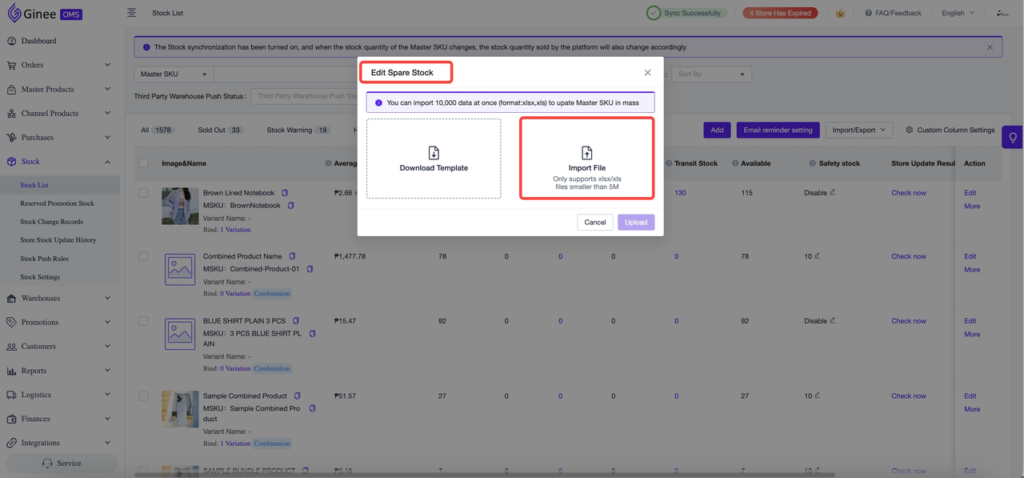
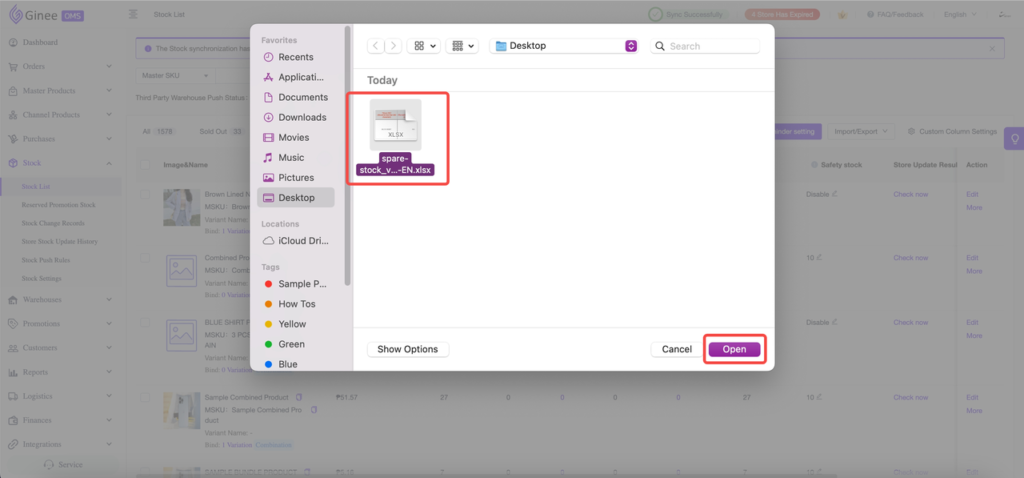
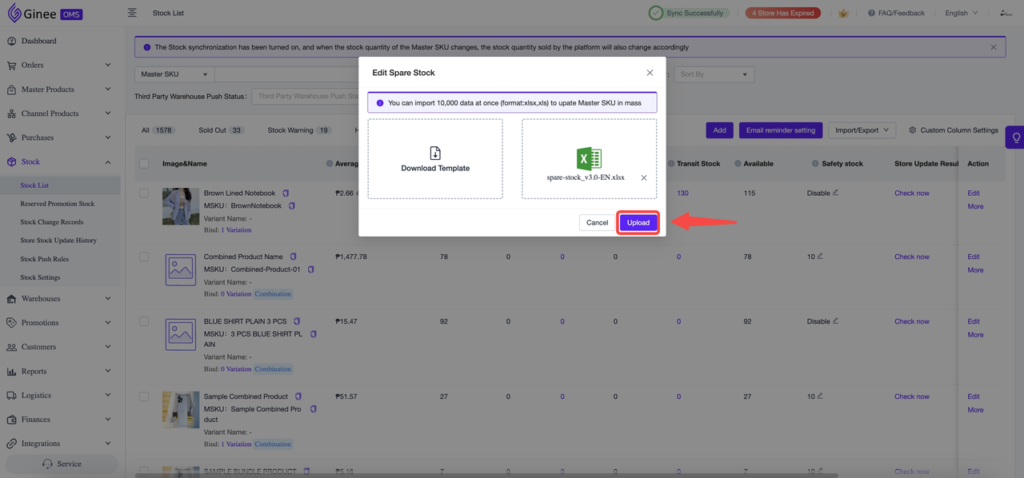
- 检查导入是否成功
- 导入成功
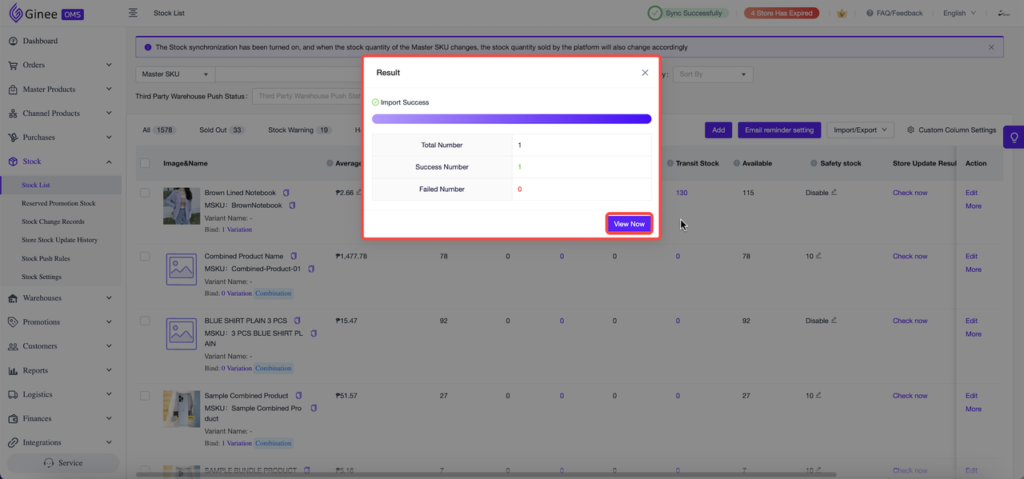
- 导入失败
a. 点击“下载失败数据”
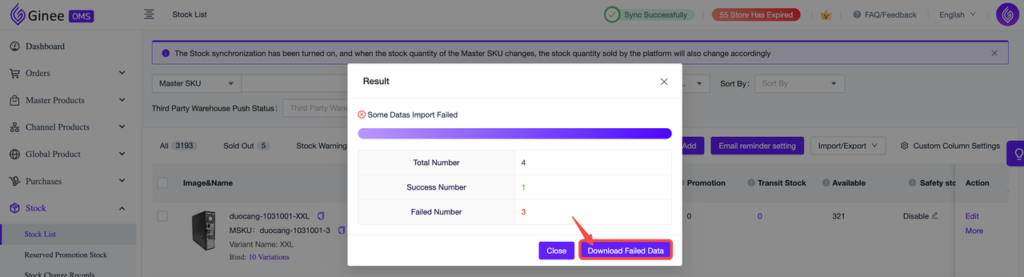
b. 检查“原因”一栏。然后,您需要使用正确的信息重新导入文件

- 导入成功

 Ginee
Ginee
 2-8-2024
2-8-2024


